Azure ML Package - Часть 1
Azure ML Package - это еще один пакет, связанный с Microsoft, который позволяет выгружать и загружать наборы данных в AzureML и из него, допрашивать эксперименты, публиковать функции R в виде веб-сервисов AzureML и запускать R-данные через существующие веб-службы и извлекать выходные данные.
Azure ML в R studio
Первый шаг - установка
Во-первых, вам нужно установить команду install.package («AzureML»), чтобы установить этот пакет в свою версию R.
с помощью следующей команды:
|
1 2 |
install.packages("AzureML") library(AzureML) |
Второй шаг - получение ID и аутентификации от Azure ML
Теперь необходимо получить некоторую идентификацию из настройки Azure ML studio. Вам нужно перейти к "studio.azureml.net"
В вашей среде Azure ML щелкните на Settings, появится «workspaceid». Скопируйте номер.
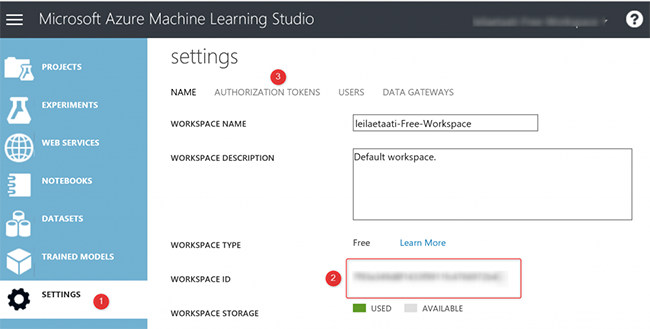
В R studio присвойте номер переменной, как показано ниже
id<- "your workspace ID"
Затем перейдите к другой вкладке в меню настроек и выберите «Authentication tokens», скопируйте первичный токен аутентификации (Primary authentication token) и назначьте его переменной в R studio.
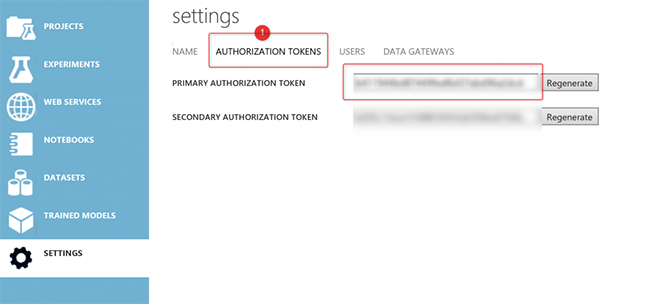
auth<-"your authorization token"
В пакете AzureML под названием «workspace» есть функция, которая создает ссылку на рабочее пространство AzureML Studio, получая токен аутентификации и идентификатор рабочей области, как показано ниже:
|
1 |
ws <- workspace( id , auth ) |
Для работы с другими пакетами AzureML вам необходимо передать им этот объект.
Например, для изучения всех экспериментов в Azure ML существует имя функции «experiments», которое получает объект «ws» в качестве входного сигнала для соединения желаемой среды azure ml, а также фильтра.
Шаг третий. Просмотрите эксперименты.
|
1 |
experiments(ws, filter = "all") |
Как вы знаете, в студии Azure ML у нас есть 2 типа экспериментов: ” samples” и “my experiment” .

В экспериментах вы можете указать, какой эксперимент вы хотите увидеть, поэтому значения фильтра будут “all”, “samples” и “my datasets”.
Мы выставляем его на “all”. Применяя функцию «names», вы можете видеть столбцы: эксперимент - это имя, версии, владелец и т. д.
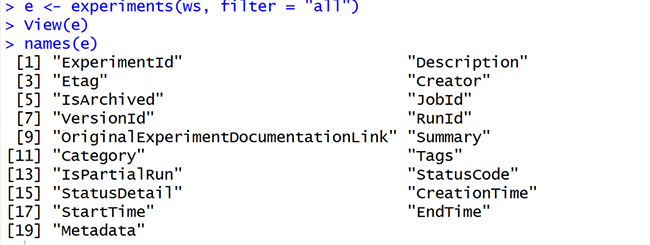
Шаг четвертый. Загрузите и просмотрите наборы данных.
Есть возможность загрузить набор данных из студии R в Azure ML через команду upload.dataset
В пакете «ggplot2» есть бесплатный набор данных, который мы собираемся загрузить в студию Azure Ml.
|
1 2 |
library(ggplot2) upload.dataset(mpg,ws,"mpg") |
Вам необходимо предоставить набор данных, объекты рабочей станции (ws) и имя, которое вы хотите сохранить набор данных в среде Azure ML.
Теперь, если вы изучите наборы данных в Azure ML, вы сможете увидеть новый загруженный набор данных.
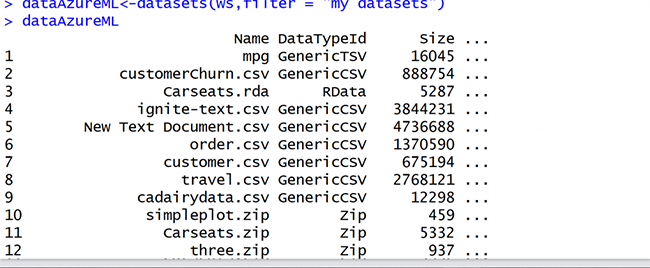
Будет отображаться некоторая информация, такая как имя, размер и т. д.
В следующем сообщении мы покажем, как загрузить функцию в качестве веб-службы в среду Azure ML.